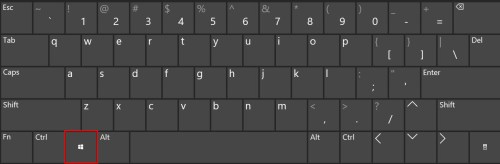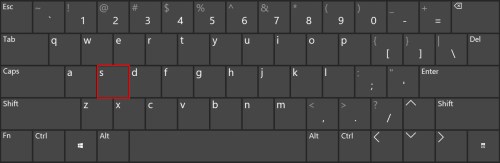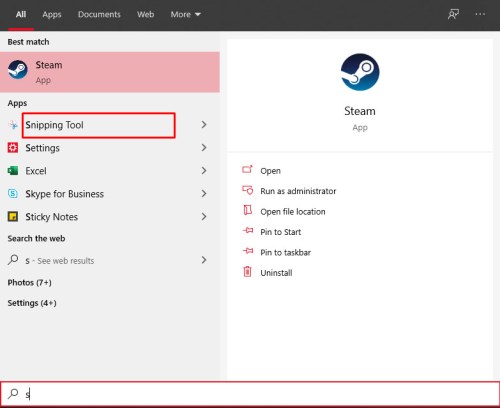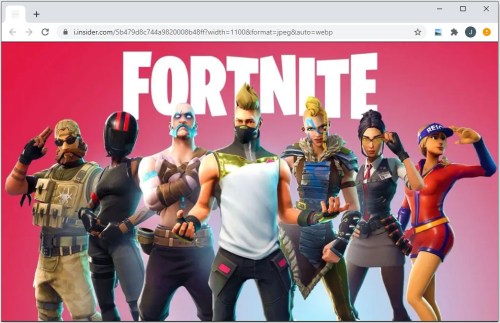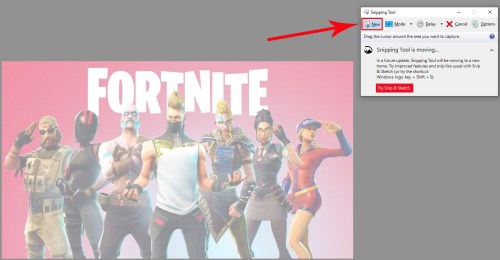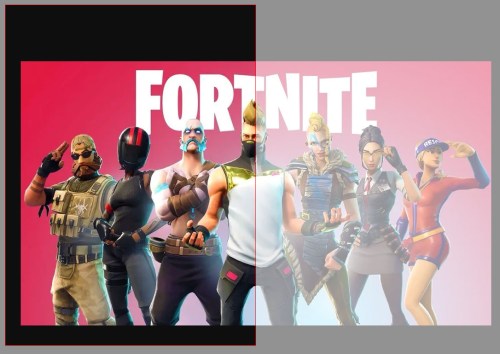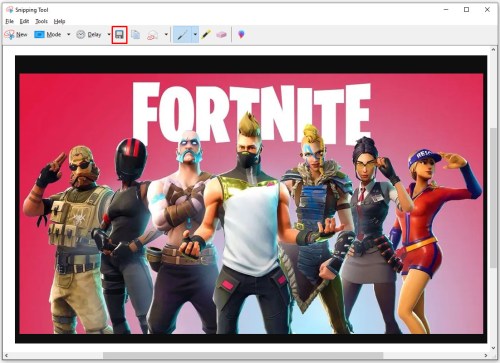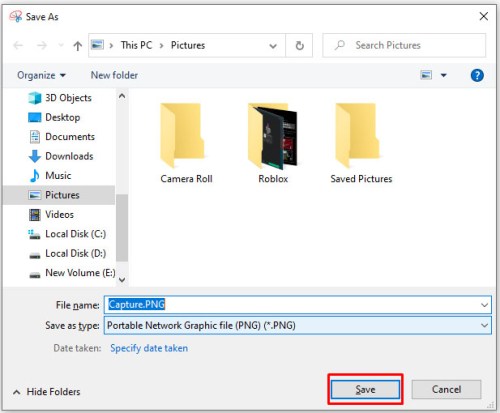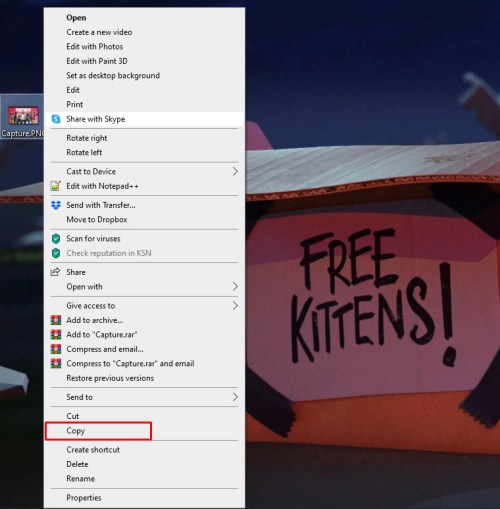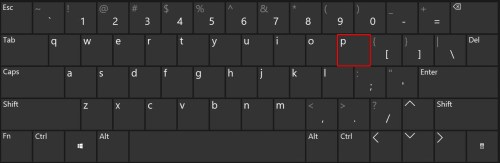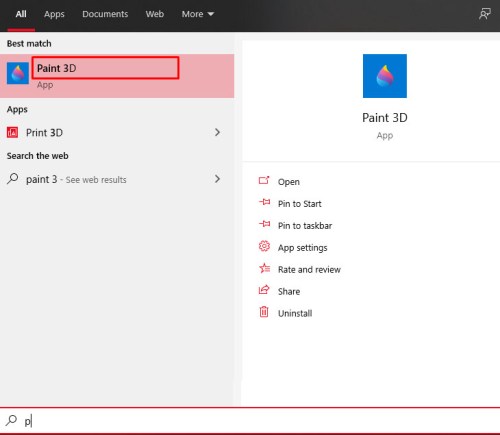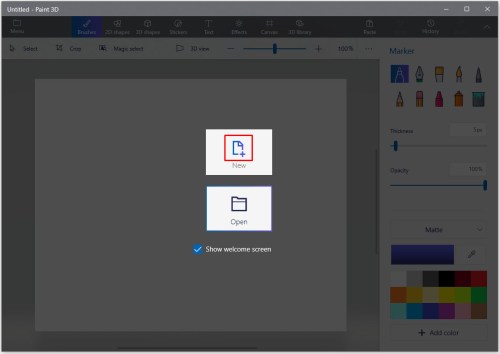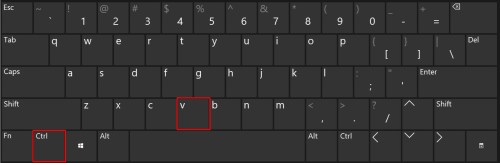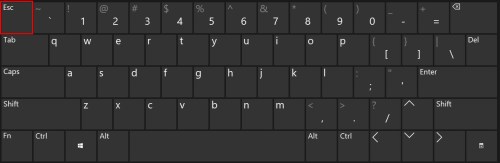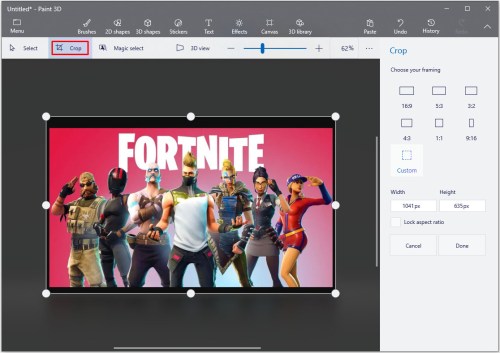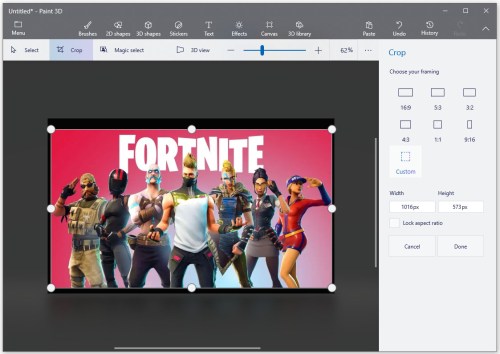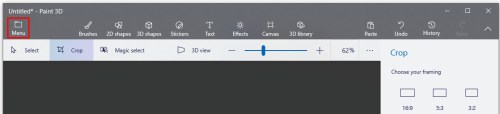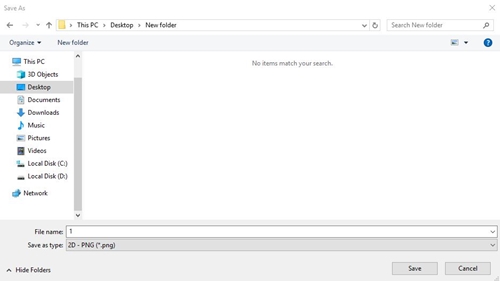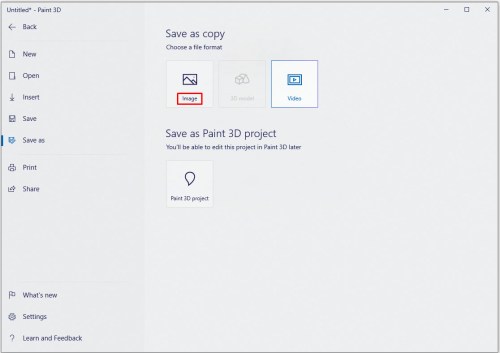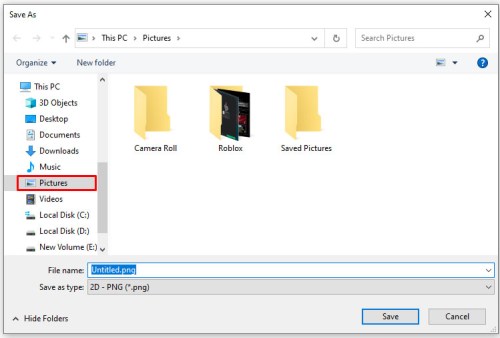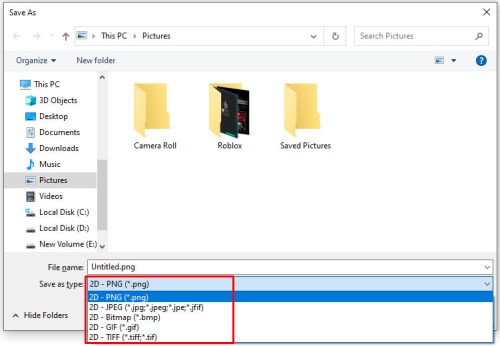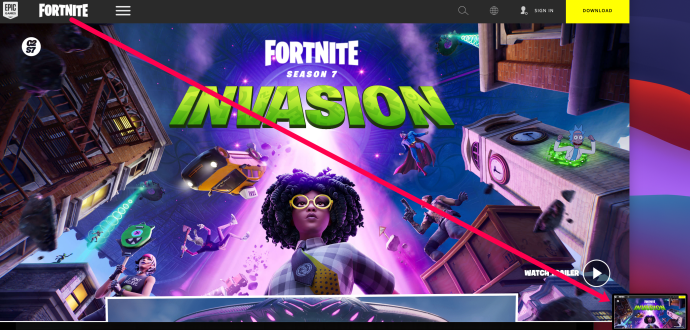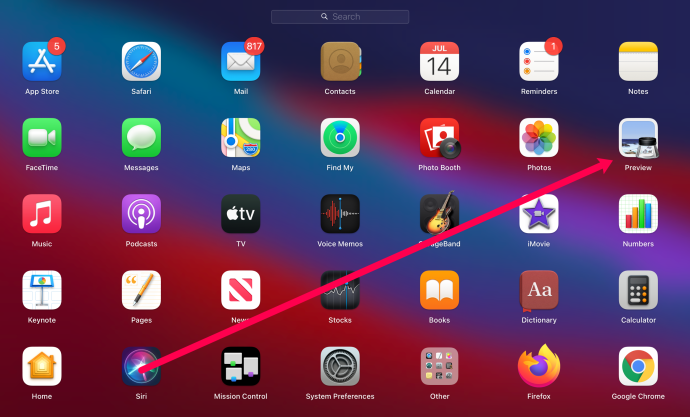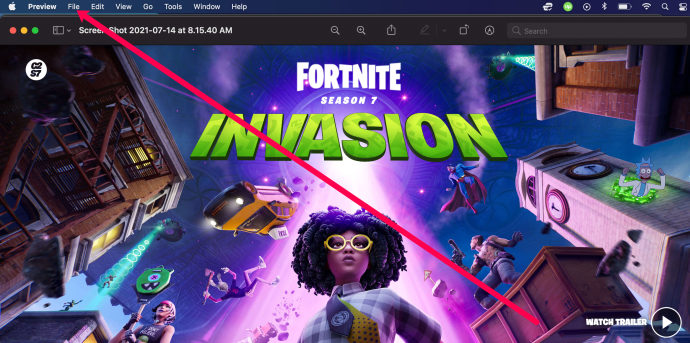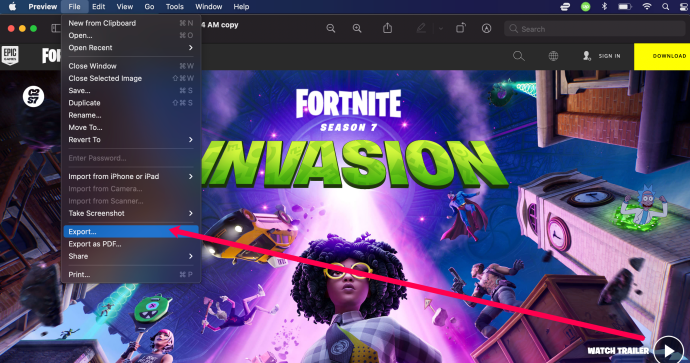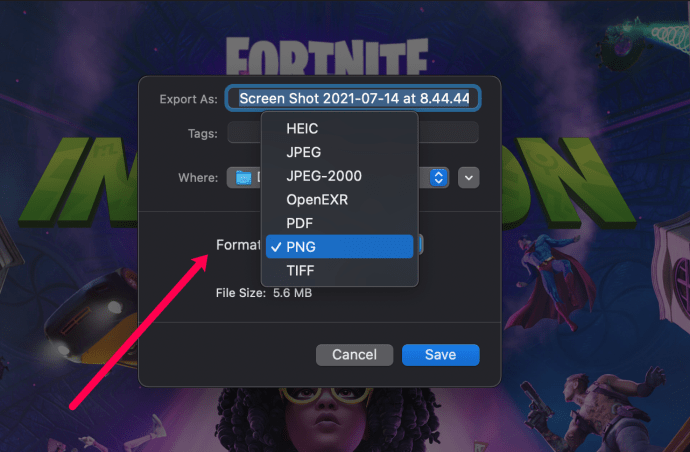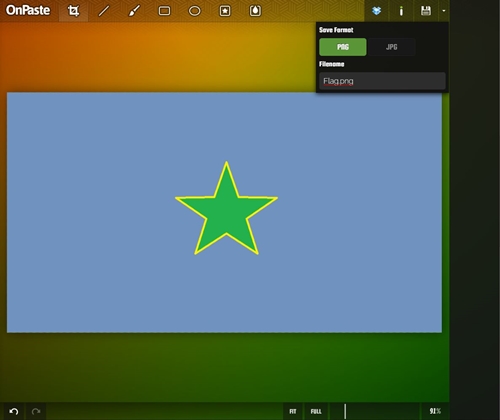Існує багато способів зберегти зображення буфера обміну як файли JPG та PNG. У цій статті ми розглянемо найпростіші та найпростіші способи. Для цього завдання не потрібно запускати якусь програму, наприклад Photoshop або Illustrator. Ми покажемо вам, як це зробити, якщо ви користувач Windows, Mac або Linux.

Windows
Користувачі Windows мають у своєму розпорядженні кілька вбудованих інструментів. Для цієї статті вибрано два інструменти Snipping Tool і Paint 3D.
Інструмент для різання
Перший і найпростіший спосіб зробити зображення на робочому столі – це невелика програма під назвою Snipping Tool. Він підходить для ситуацій, коли вам потрібен лише частковий знімок екрана. Він дозволяє швидко позначити потрібне зображення та зберегти його у потрібному форматі.
Ось як зберегти зображення буфера обміну за допомогою Snipping Tool. Пам’ятайте, що ці дії застосовуються до комп’ютерів під керуванням Windows 10.
- Натисніть значок меню «Пуск» або натисніть клавішу Win.
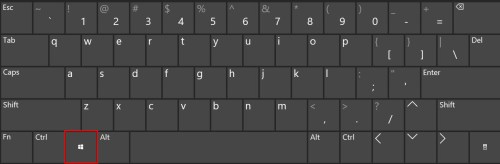
- Натисніть клавішу S на клавіатурі.
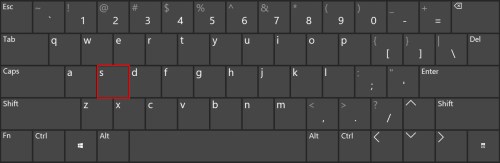
- Windows відобразить усі збіги літери S. Натисніть на інструмент Snipping Tool. Якщо його немає у списку, натисніть вкладку «Програми» та знайдіть програму. Натисніть на нього.
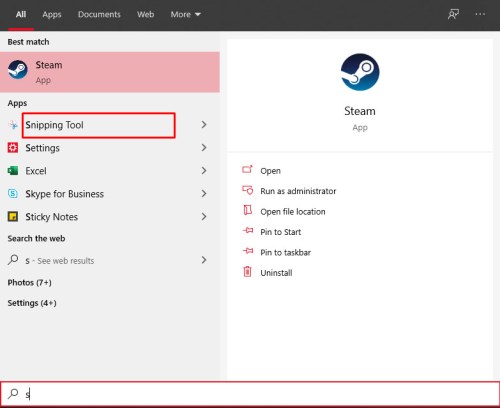
- Далі перейдіть до зображення, яке ви хочете зберегти у форматі JPG або PNG. Майте на увазі, що ви можете знімати все, що з’являється на моніторі.
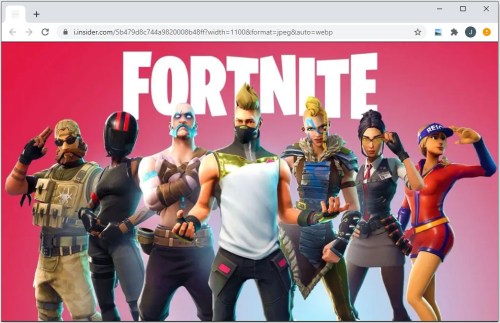
- Знайшовши зображення, натисніть кнопку Створити в програмі Snipping Tool. Якщо це зображення, збережене на вашому комп’ютері, спершу відкрийте його у програмі «Фотографії».
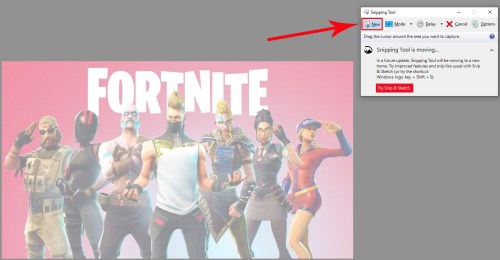
- Екран трохи потьмяніє. Клацніть там, де ви хочете, щоб верхній лівий кут вашого майбутнього зображення.
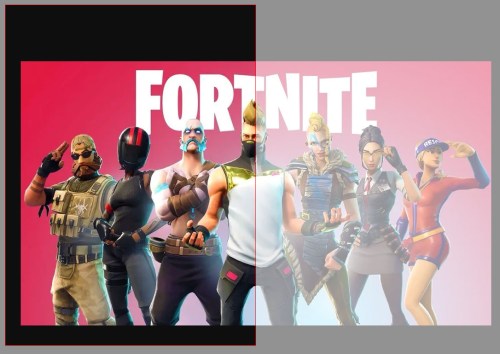
- Утримуйте кнопку миші і перетягніть червоний прямокутник, поки не будете задоволені.
- Клацніть піктограму Зберегти (дискета).
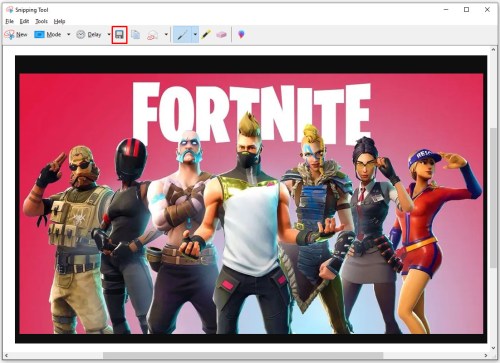
- Виберіть розташування та тип файлу.

- Натисніть Зберегти.
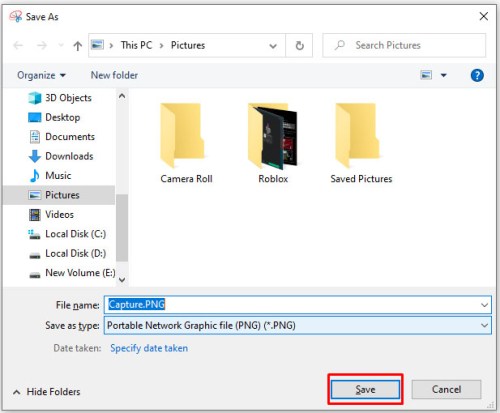
Розфарбуйте 3D
Користувачі Windows, які не бажають використовувати програму Snipping Tool, завжди можуть використовувати Paint 3D для цього завдання.
Ось як це зробити:
- Знайдіть зображення, яке потрібно зберегти, клацніть його правою кнопкою миші та натисніть Копіювати. Крім того, ви можете натиснути клавішу Print Screen на клавіатурі, якщо хочете отримати онлайн-зображення.
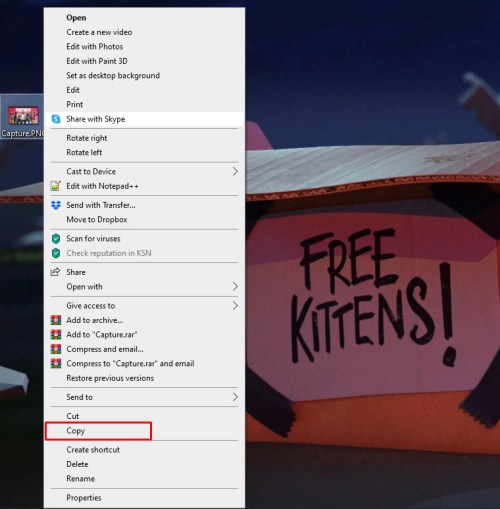
- Натисніть клавішу Win на клавіатурі.
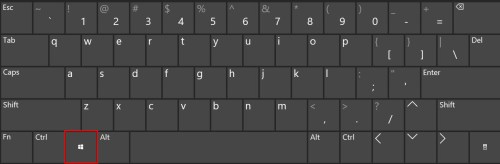
- Натисніть клавішу P.
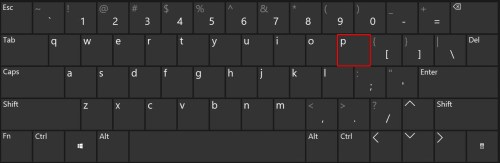
- Виберіть Paint 3D зі списку. Якщо ви його не бачите, перейдіть на вкладку «Програми», знайдіть Paint 3D і натисніть на нього.
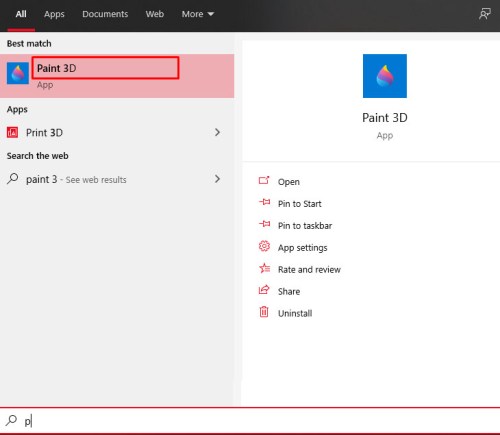
- Після запуску програми натисніть значок «Новий файл».
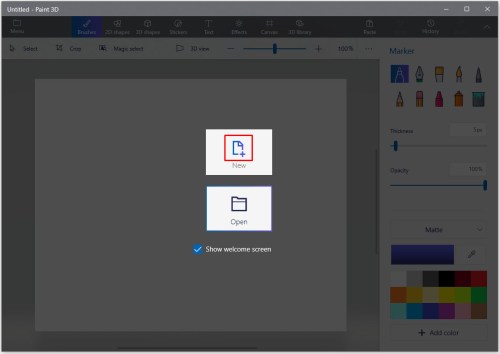
- Paint 3D створить порожній файл із налаштуваннями за замовчуванням. Натисніть одночасно клавіші Ctrl і V.
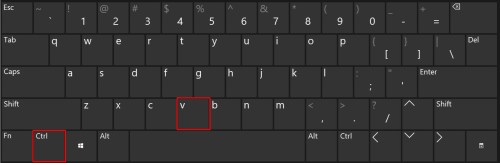
- Paint вставить ваше зображення у файл. Натисніть клавішу ESC, щоб скасувати вибір зображення.
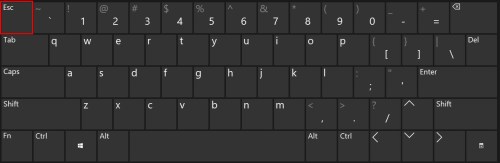
- Якщо зображення не ідеально підходить до полотна, натисніть параметр «Обрізати».
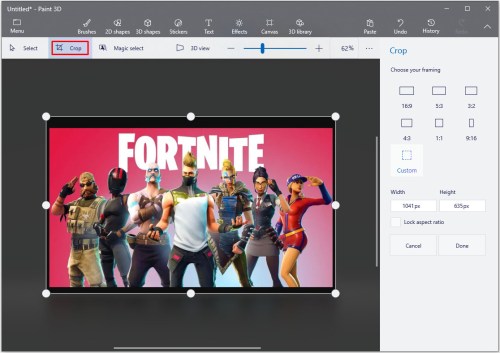
- Виберіть частину файлу, яку потрібно зберегти.
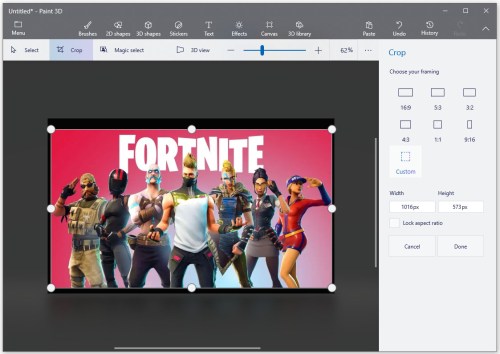
- Натисніть значок меню у верхньому лівому куті.
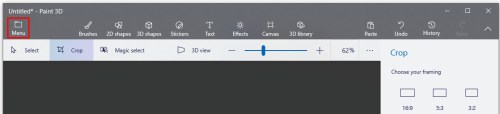
- Виберіть опцію Зберегти як у меню ліворуч.
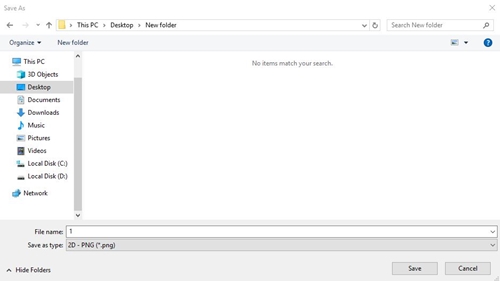
- Натисніть кнопку Зображення.
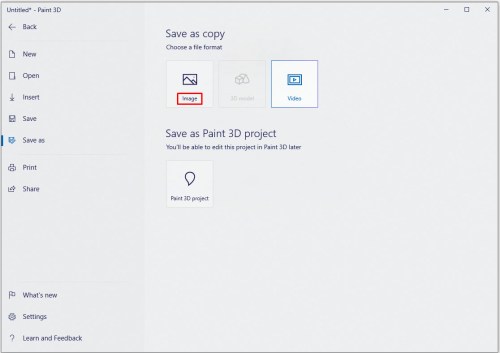
- Виберіть місце розташування вашого нового зображення.
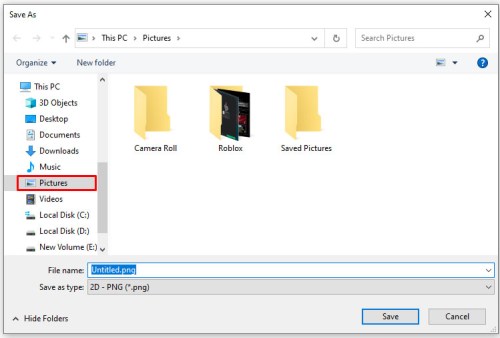
- Виберіть бажаний формат.
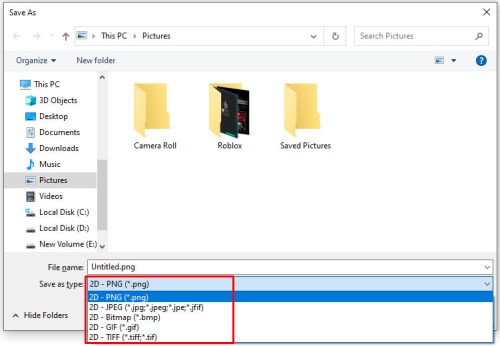
- Натисніть Зберегти.

Мак
У цій частині статті пояснюється, як зберегти зображення буфера обміну як JPG або PNG на Mac. Ваш Mac дозволяє зберігати зображення в буфері обміну багатьма способами, але ми будемо дотримуватися найпростішого – за допомогою програми Preview. Майте на увазі, що цей посібник охоплює лише Mac OS X і що процес може дещо відрізнятися в інших версіях.
Виконайте такі дії:
- Зберіть зображення, яке потрібно конвертувати. Якщо ви хочете скопіювати зображення в Інтернеті, ви можете клацнути правою кнопкою миші + копіювати або зробити знімок екрана. Ви можете зробити це, натиснувши комбінацію клавіш Shift+Command+4.
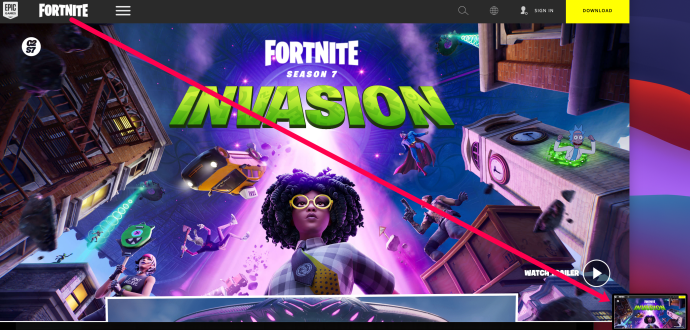
- Запустіть програму Preview на своєму Mac.
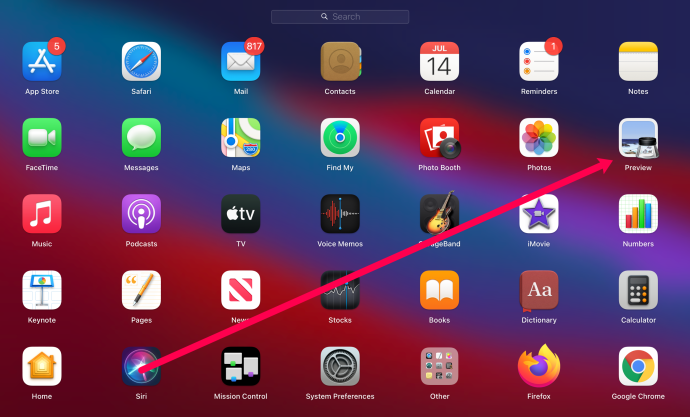
- Натисніть вкладку Файл у меню програми попереднього перегляду.
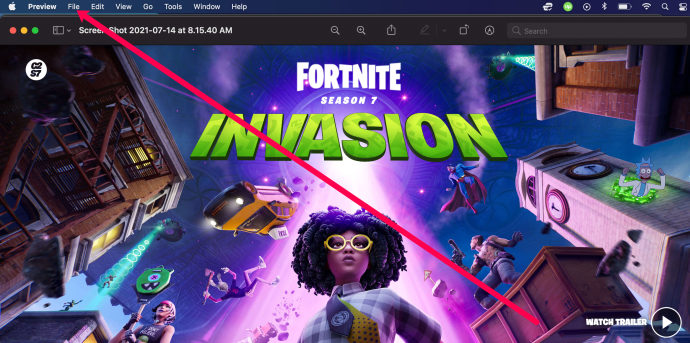
- Натисніть Експорт.
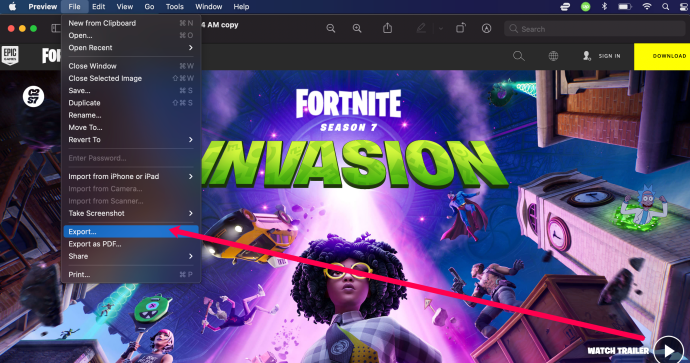
- Змініть тип файлу.
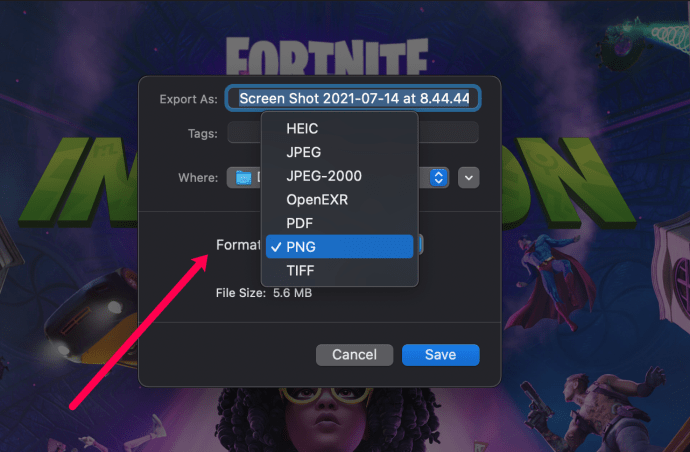
- Збережіть зображення.
Linux
Серед основних операційних систем користувачам Linux, мабуть, найбільше зручно використовувати термінал для виконання завдань. Якщо у вашому Linux не встановлено редактор зображень, ви можете використовувати команду xclip, щоб зберегти файл зображення буфера обміну як PNG або JPG.
Ось як це працює:
- Знайдіть зображення, яке ви хочете зберегти у форматі JPG або PNG, і клацніть його правою кнопкою миші.
- Виберіть опцію Копіювати зображення. Майте на увазі, що це працює як для онлайн, так і для локально збережених зображень.
- Запустити термінал.
- Якщо вам потрібно, ви можете виконати «$ xclip –selection clipboard –t TARGETS –o», щоб побачити список доступних цілей. Оскільки всі основні дистрибутиви Linux підтримують файли JPG і PNG, ви, ймовірно, знайдете їх у списку.
- Далі виконайте «$ xclip – буфер обміну –t image/png (або jpg, якщо він доступний) –o > /tmp/nameofyourfile.png».
- Щоб відкрити новий файл, виконайте команду «$ see /tmp/nameyourfile.png».
Якщо ви використовуєте новіший дистрибутив Ubuntu 17.10 або новішої версії, ви можете використовувати вбудований набір ярликів, щоб зберегти свої знімки екрана як зображення.
- Ctrl + Alt + Print скопіює знімок екрана цілого вікна в буфер обміну.
- Shift + Ctrl + Print скопіює знімок екрана частини вікна в буфер обміну.
- Ctrl + Print скопіює знімок екрана в буфер обміну.
- Alt + Print збереже знімок екрана цілого вікна в Pictures.
- Shift + Print збереже знімок екрана частини вікна в Pictures.
- Print збереже знімок екрана в Pictures.
Ви можете вимкнути та ввімкнути кожен із цих ярликів, як вважаєте за потрібне.

OnPaste
Деякі безкоштовні онлайн-сайти пропонують перетворення зображень буфера обміну. Ось наш вибір – OnPaste. Цей сайт дозволяє користувачам створювати власне полотно з нуля або завантажувати зображення, яке вони хочуть зберегти як JPG або PNG.
Ось як створити файл з нуля:
- Перейдіть до розташування зображення, яке ви хочете зберегти як JPG або PNG, і натисніть Print Screen.
- Відкрийте потрібний браузер.
- Перейдіть до onpast.com.
- Виберіть розмір полотна. За бажанням ви також можете встановити колір полотна.
- Натисніть кнопку Створити полотно.
- Коли з’явиться порожнє полотно, натисніть одночасно кнопки Ctrl і V.
- Натисніть кнопку «Обрізати» (першу поруч із логотипом сайту).
- Виберіть зображення, яке потрібно зберегти.
- Клацніть маленьку стрілку біля значка Зберегти (дискета).
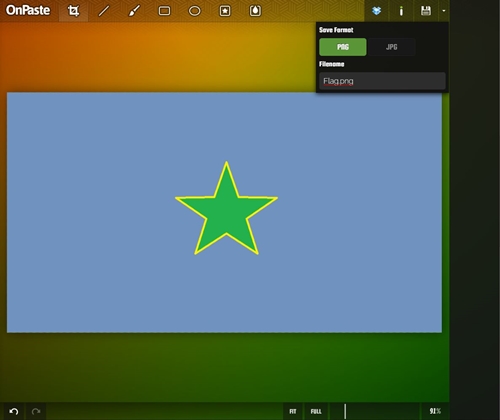
- Назвіть свій файл.
- Натисніть на кнопки PNG або JPG. Якщо ви виберете JPG, ви зможете вибрати якість зображення.
- Натисніть Зберегти.
JPG і PNG без обмежень
Збереження файлів зображень у форматі PNG або JPG ніколи не було простіше. Ви можете зробити це в будь-якій основній операційній системі менш ніж за дві хвилини. Крім того, ви можете скористатися одним із багатьох веб-сайтів, які пропонують подібні функції.
Як ви зберігаєте зображення в буфері обміну? Ви використовуєте програми для редагування зображень важкої артилерії чи дотримуєтеся мінімальної необхідної вогневої потужності? Розкажіть нам про свої вподобання в коментарях нижче.